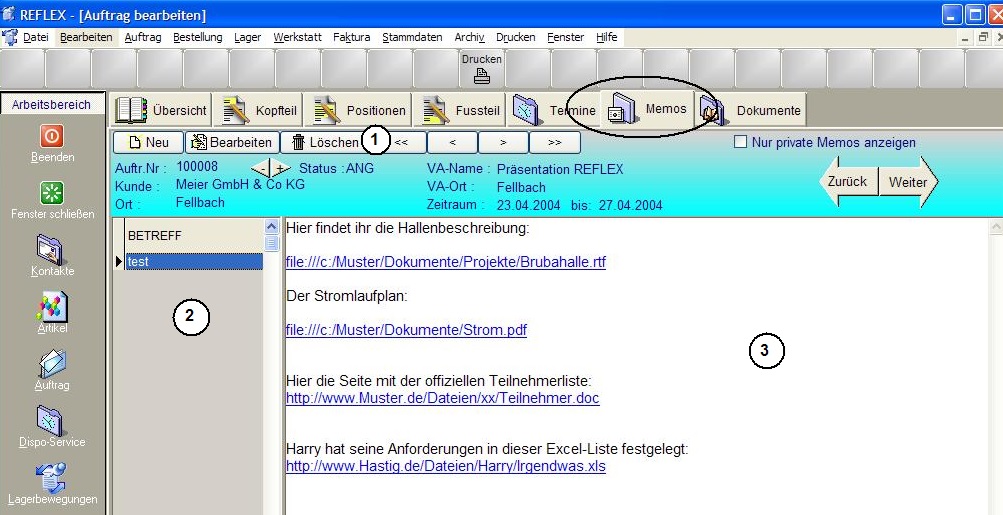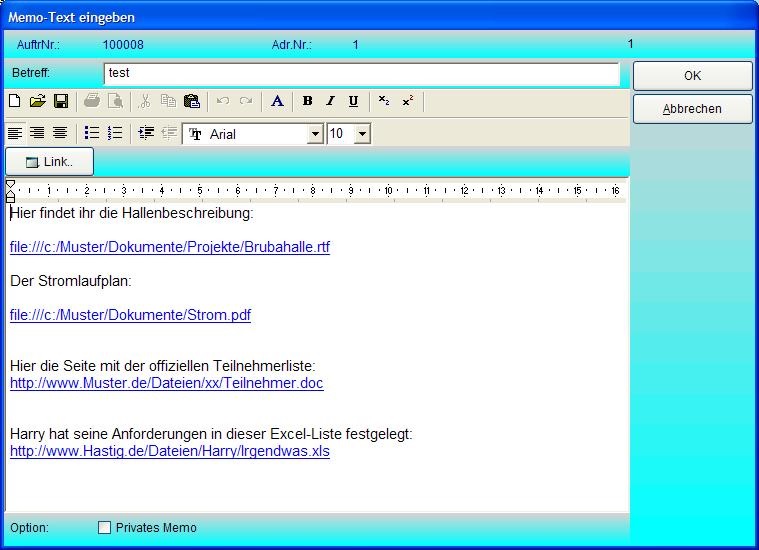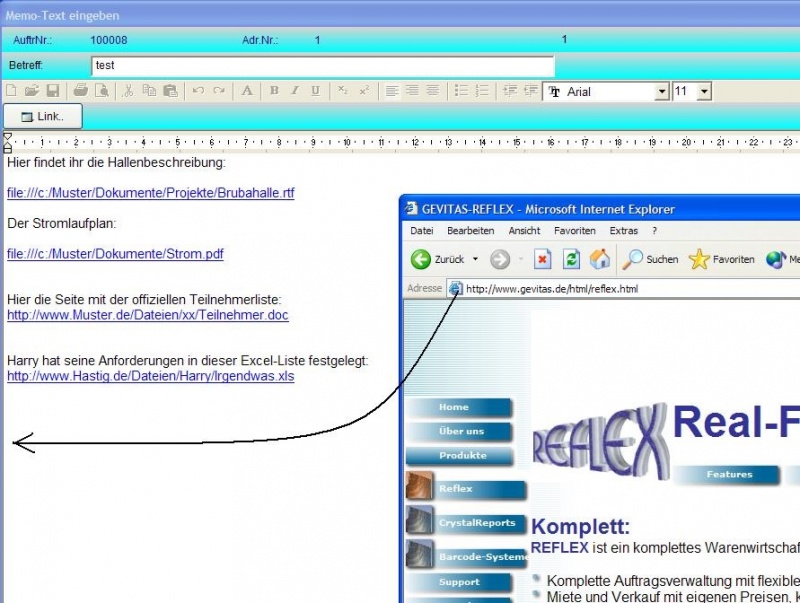REFLEX Auftragsverwaltung Memos
Inhaltsverzeichnis
1 Funktion der Memos
Sie können an einen Auftrag beliebig viele Texte für interne Zwecke anhängen. Ein Memo ist ein formatierter Text, der Text und Links auf Dateien im Internet beinhalten kann.
- Beachten Sie auch die Hinweise zur Dokumenten-Verknüpfung!
2 Eingeben und Bearbeiten von Memos
Öffnen Sie das Memo-Fenster mit einem Klick auf die Registerseite:
| 1 | Mit diesen Schaltflächen können Sie ein neues Memo eingeben, ein bestehendes bearbeiten oder löschen. |
| 2 | Hier werden alle Memos zu diesem Auftrag angezeigt.
Wenn Sie die Option [_] Nur private Memos aktivieren (Häkchen), dann werden nur die Memos angezeigt, die Sie selbst angelegt haben. |
| 3 | In diesem Feld wird das ausgewählte Memo angezeigt. Zum Bearbeiten des Memos klicken Sie auf die Schaltfläche [Bearbeiten]. Wenn in dem Memo Links zu Dateien oder Internet-Seiten enthalten sind, können Sie diese öffnen, indem Sie auf den Link doppelklicken. |
3 Eingabe eines Memos
Mit der Schaltfläche [Neu] können Sie ein Memo neu anlegen. Mit einem Doppelklick auf den Memo-Namen oder der Schaltfläche [Bearbeiten] können Sie ein Memo bearbeiten.
Das Eingabefenster:
Sie können den Text eingeben und formatieren.
Mit der Schaltfläche [Link] können Sie eine Verbindung zu einer Datei im Internet einfügen.
- Wie im Internet üblich, sollten Dateinamen keine Leertasten beinhalten, weil sonst der Link nicht vollständig erkannt wird! In diesem Fall sollten Sie den Link über den Web-Browser einfügen (s. u.) oder die Dokumenten-Verknüpfungen verwenden!
4 Link (Verknüpfung) aus dem Internet einfügen
Wenn Sie einen Link aus dem Internet einfügen wollen, so öffnen Sie Ihren Internet-Explorer und gehen auf die Seite, die Sie verbinden wollen. Die Adresse wird dann in der Eingabezeile des Explorers angezeigt. Klicken Sie nun mit der Maus auf das Web-Symbol links neben der Adresse, halten die Maustaste gedrückt und ziehen das Symbol einfach an die Stelle im REFLEX-Dokumentenfenster, an der der Link eingefügt werden soll.
Beispiel:
Wenn Sie eine Datei verknüpfen wollen, die im Internet als Download angeboten wird, so öffnen Sie die WEB-Seite mit dem Link, klicken mit der rechten Maustaste auf den Link und wählen aus dem Menü „Verknüpfung kopieren“ an. Dann gehen Sie zum REFLEX-Dokumentenfenster an die Stelle, an die Sie den Link einfügen wollen, klicken dort die rechte Maustaste und wählen aus dem Menü „Einfügen/Paste“ an. Der Link wird eingefügt.
- Ein Link, der so eingefügt wird, darf keine Leertasten enthalten!